Windows 10 升級問題疑難解答
試用虛擬代理程式 - 它可協助您快速識別並修正常見的 Windows 開機問題
如果 Windows 10 升級不成功,了解升級程式中發生錯誤的時機會很有説明。
重要事項
開始手動疑難解答升級錯誤之前,請先使用 SetupDiag 工具。 SetupDiag 會自動化記錄檔分析、偵測和報告許多不同類型已知升級問題的詳細數據。
適用於: Windows 10
升級程式期間執行的動作
簡單來說,升級程式是由 Windows 安裝程式控制的四個階段所組成:下層、SafeOS、第一次開機和第二次開機。 計算機會在每個階段之間重新啟動一次。 注意:在升級程式期間,會使用下列機碼在登錄中追蹤進度: HKLM\System\Setup\mosetup\volatile\SetupProgress。 此金鑰是動態的,而且只會在升級程式期間出現;它包含 0-100 範圍內的二進位值。
下方會更詳細地說明這些階段。 首先,讓我們摘要說明在每個階段期間執行的動作,因為這會影響可能發生的錯誤類型。
下層階段:因為此階段會在來源OS上執行,所以通常不會看到升級錯誤。 如果您遇到錯誤,請確定來源OS穩定。 也請確定 Windows 安裝程式來源和目的地磁碟驅動器皆可存取。
SafeOS 階段:此階段最常發生的錯誤是因為硬體問題、韌體問題或非 Microsoft 磁碟加密軟體。
由於計算機會在 SafeOS 階段開機進入 Windows PE,因此一個實用的疑難解答技巧是使用安裝媒體開機進入 Windows PE 。 您可以使用 媒體建立工具 來建立可開機媒體,也可以使用 Windows ADK 之類的工具,然後從此媒體開機裝置,以測試硬體和韌體相容性問題。
提示
如果您嘗試搭配 USB 磁碟驅動器使用媒體建立工具,但因錯誤0x80004005而失敗 - 0xa001a,這是因為 USB 磁碟驅動器使用 GPT 磁碟分區樣式。 此工具需要您使用 MBR 磁碟分區樣式。 您可以使用
DISKPART命令,將 USB 磁碟驅動器從 GPT 轉換成 MBR。 如需詳細資訊,請參閱 將 GUID 磁碟分區數據表磁碟變更為主要開機記錄磁碟。從此媒體開機之後,請勿繼續進行 Windows 10 安裝。 此方法只能用來執行全新安裝,這不會移轉任何應用程式和設定,而且您必須重新輸入 Windows 10 授權資訊。
如果計算機未使用您建立的媒體成功開機進入 Windows PE,這可能是因為硬體或韌體問題所造成。 請洽閱您的硬體製造商,並套用任何建議的 BIOS 和韌體更新。 如果您在套用更新之後仍然無法開機到安裝媒體,請中斷連線或取代舊版硬體。
如果計算機成功開機進入 Windows PE,但您無法瀏覽電腦上的系統磁碟驅動器,則非 Microsoft 磁碟加密軟體可能會封鎖您執行 Windows 10 升級的能力。 更新或暫時移除磁碟加密。
第一個開機階段:此階段中的開機失敗相當罕見,幾乎完全由設備驅動器所造成。 中斷所有周邊裝置的連線,但滑鼠、鍵盤和顯示器除外。 取得並安裝更新的設備驅動器,然後重試升級。
第二個開機階段:在這個階段中,系統是在具有新驅動程序的目標OS下執行。 開機失敗最常見的原因是防病毒軟體或篩選驅動程式。 中斷所有周邊裝置的連線,但滑鼠、鍵盤和顯示器除外。 取得並安裝更新的設備驅動器、暫時卸載防病毒軟體,然後重試升級。
如果上述一般疑難解答技術或下面詳述的 快速修正 無法解決您的問題,您可以嘗試分析 記錄檔 並解譯 升級錯誤碼。 您也可以使用意見反應中樞提交 Windows 10 升級錯誤,讓 Microsoft 可以診斷您的問題。
Windows 10 升級程式
Windows 安裝程式應用程式可用來將電腦升級至 Windows 10,或執行全新安裝。 Windows 安裝程式會啟動並重新啟動計算機、收集資訊、複製檔案,以及建立或調整組態設定。
執行操作系統升級時,Windows 安裝程式會使用如下所述的階段。 每個階段之間都會發生重新啟動。 第一次重新啟動之後,使用者介面會維持不變,直到升級完成為止。 會顯示百分比進度,並且會隨著您在每個階段中移動而前進,在第二個開機階段結束時達到 100%。
下層階段:下層階段是在先前的操作系統內執行。 系統會複製 Windows 檔案並收集安裝元件。
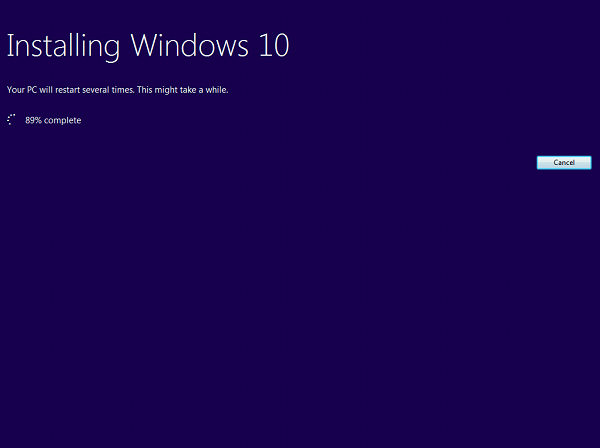
安全操作系統階段:已設定復原分割區、展開 Windows 檔案,並安裝更新。 如有需要,系統會備妥OS復原。 範例錯誤碼:0x2000C、0x20017。

第一個開機階段:套用初始設定。 範例錯誤碼:0x30018、0x3000D。
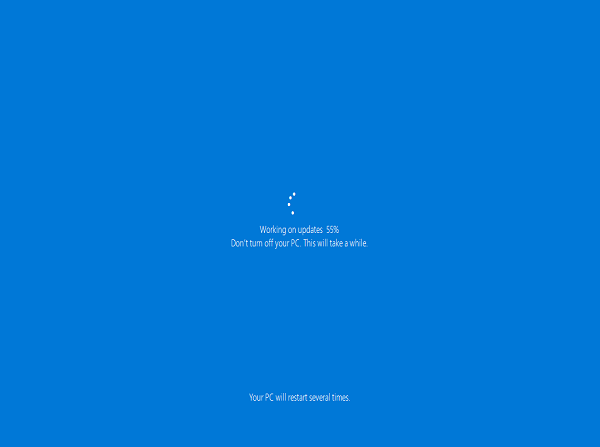
第二個開機階段:套用最終設定。 這也稱為 OOBE 開機階段。 範例錯誤碼:0x4000D、0x40017。
在第二個開機階段結束時,會顯示 [歡迎使用 Windows 10 畫面、設定喜好設定,並顯示 Windows 10 登入提示。
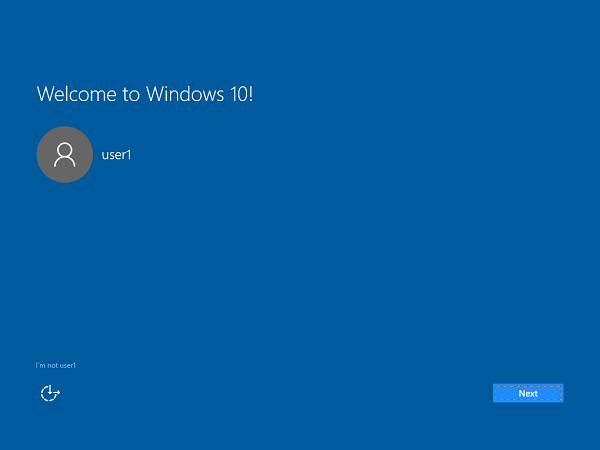


卸載階段:如果升級失敗, (影像未顯示) ,就會發生此階段。 範例錯誤碼:0x50000、0x50015。
圖 1:未顯示成功升級 Windows 10 (卸載的階段) :

DU = 驅動程式/裝置更新。
OOBE = 現用體驗。
WIM = Microsoft) (Windows 映射
資料收集
若您需要 Microsoft 支援,建議您按照使用 TSS 收集部署相關問題的資訊所述步驟來收集資訊。